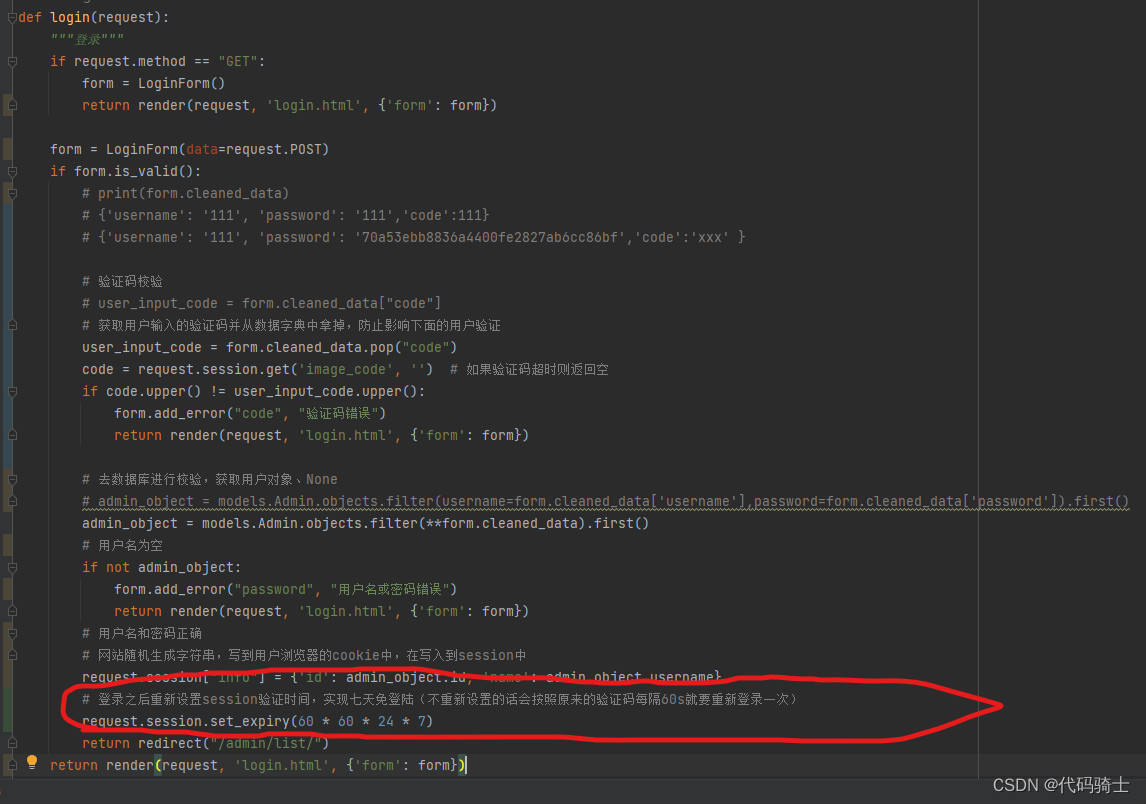图片验证码显示与校验
为了防止被人暴力破解。所以要在登陆界面添加验证功能。
1、验证码显示
(1)图片验证码
login.html
<!--图片验证码-->
<div class="form-group">
<label for="id_code">图片验证码</label>
<div class="row">
<div class="col-xs-7">
<input type="text" name="code" class="form-control" placeholder="请输入图片验证码" required=""
id="id_code">
<span style="color: red;"></span>
</div>
<div class="col-xs-5">
<img id="image_code" src="{% static '/img/code.png/' %}" style="width: 100px">
</div>
</div>
</div>
自备一张

访问页面
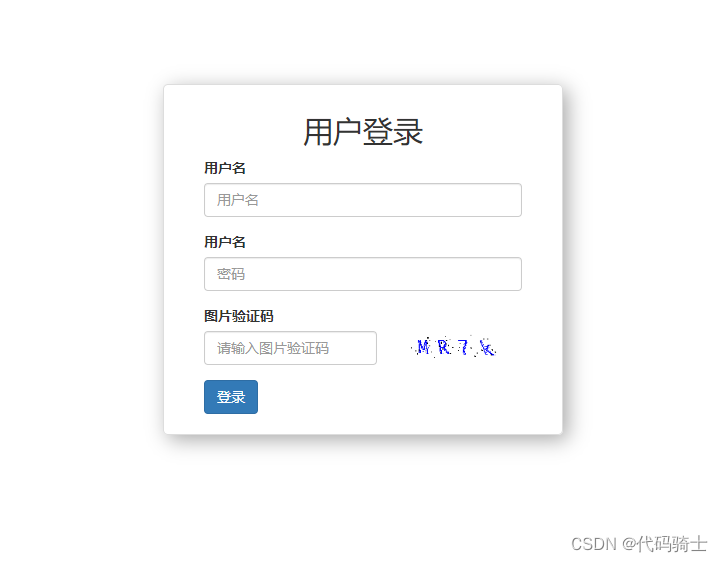
上面只是搭建了一个静态案例,下面学习如何用代码生成图片。
(2)生成图片
安装第三方模块:pip install pillow
使用方法
导入字体文件,并拷贝到项目文件夹
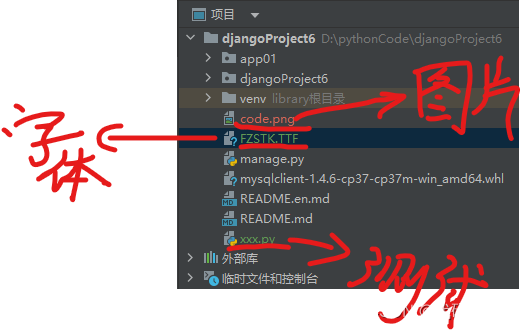
C:\Windows\Fonts
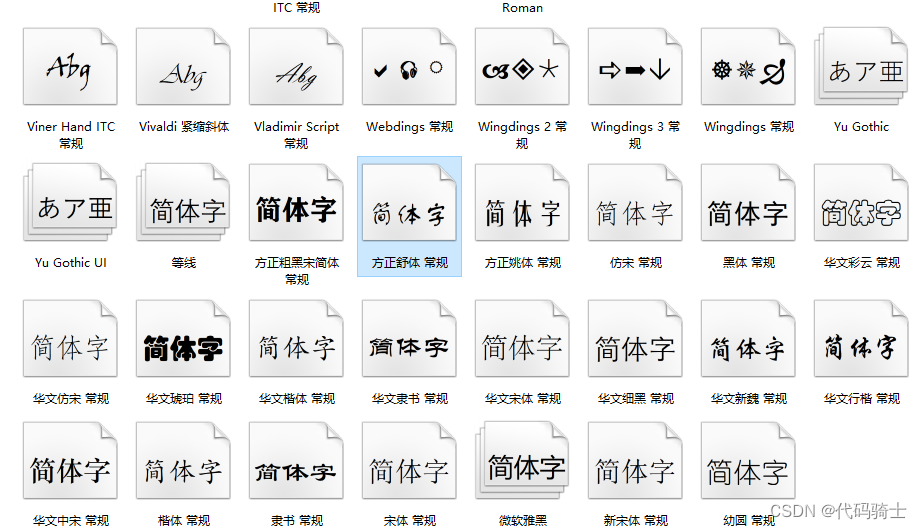
新建测试代码
from PIL import Image,ImageDraw,ImageFont
img = Image.new(mode='RGB', size=(120, 30), color=(255, 255, 255))
#创建画笔
draw = ImageDraw.Draw(img, mode='RGB')
#导入字体文件
font = ImageFont.truetype("FZSTK.TTF",20)
#写文字
draw.text([0,0],'代码骑士',"red",font=font)
# 保存在本地
with open('code.png','wb') as f:
img.save(f,format='png')
显示图片:
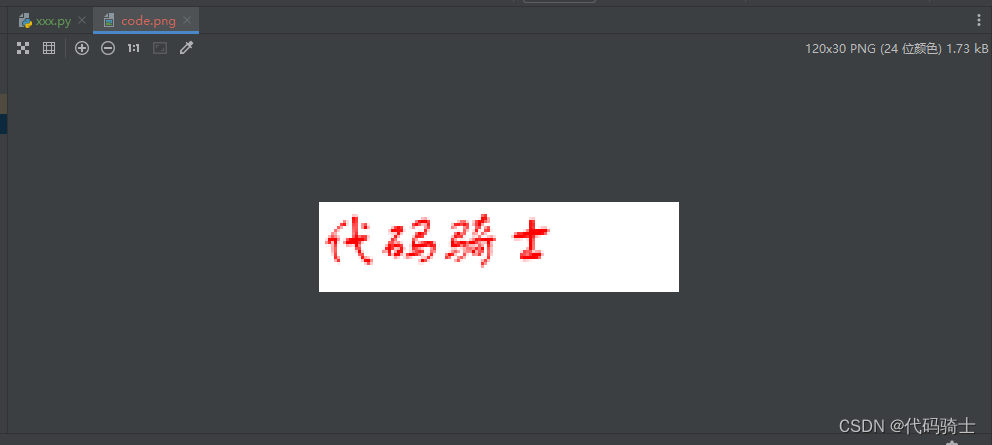
生成验证码函数
转载
from PIL import Image,ImageDraw,ImageFilter,ImageFont
import random
def check_code(width=120, height=30, char_length=5, font_file='ALGER.TTF', font_size=28):
code = []
img = Image.new(mode='RGB', size=(width, height), color=(255, 255, 255))
draw = ImageDraw.Draw(img, mode='RGB')
def rndChar():
"""
生成随机字母
:return:
"""
return chr(random.randint(65, 90))
def rndColor():
"""
生成随机颜色
:return:
"""
return (random.randint(0, 255), random.randint(10, 255), random.randint(64, 255))
# 写文字
font = ImageFont.truetype(font_file, font_size)
for i in range(char_length):
char = rndChar()
code.append(char)
h = random.randint(0, 4)
draw.text([i * width / char_length, h], char, font=font, fill=rndColor())
# 写干扰点
for i in range(40):
draw.point([random.randint(0, width), random.randint(0, height)], fill=rndColor())
# 写干扰圆圈
for i in range(40):
draw.point([random.randint(0, width), random.randint(0, height)], fill=rndColor())
x = random.randint(0, width)
y = random.randint(0, height)
draw.arc((x, y, x + 4, y + 4), 0, 90, fill=rndColor())
# 画干扰线
for i in range(5):
x1 = random.randint(0, width)
y1 = random.randint(0, height)
x2 = random.randint(0, width)
y2 = random.randint(0, height)
draw.line((x1, y1, x2, y2), fill=rndColor())
img = img.filter(ImageFilter.EDGE_ENHANCE_MORE)
return img, ''.join(code)
if __name__ == '__main__':
# 1. 直接打开
img,code = check_code()
#img.show()
print(code)
# 保存在本地
with open('code.png', 'wb') as f:
img.save(f, format='png')
(3)项目实例
1、创建一个url保存图片
urls.py
#------------------图片验证码---------------------------------------------------
path('image/code/', account.image_code),
2、在登陆页面中引入图片
login.html
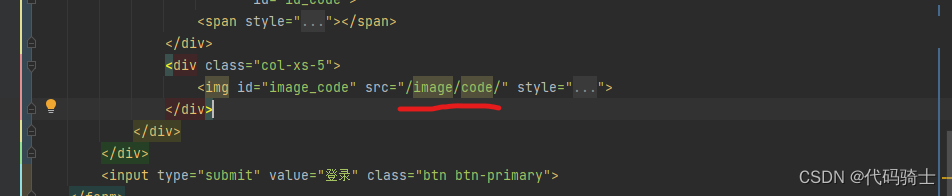
3、在app01中utils创建code文件
code.py
from PIL import Image,ImageDraw,ImageFilter,ImageFont
import random
def check_code(width=120, height=30, char_length=5, font_file='ALGER.TTF', font_size=28):
code = []
img = Image.new(mode='RGB', size=(width, height), color=(255, 255, 255))
draw = ImageDraw.Draw(img, mode='RGB')
def rndChar():
"""
生成随机字母
:return:
"""
return chr(random.randint(65, 90))
def rndColor():
"""
生成随机颜色
:return:
"""
return (random.randint(0, 255), random.randint(10, 255), random.randint(64, 255))
# 写文字
font = ImageFont.truetype(font_file, font_size)
for i in range(char_length):
char = rndChar()
code.append(char)
h = random.randint(0, 4)
draw.text([i * width / char_length, h], char, font=font, fill=rndColor())
# 写干扰点
for i in range(40):
draw.point([random.randint(0, width), random.randint(0, height)], fill=rndColor())
# 写干扰圆圈
for i in range(40):
draw.point([random.randint(0, width), random.randint(0, height)], fill=rndColor())
x = random.randint(0, width)
y = random.randint(0, height)
draw.arc((x, y, x + 4, y + 4), 0, 90, fill=rndColor())
# 画干扰线
for i in range(5):
x1 = random.randint(0, width)
y1 = random.randint(0, height)
x2 = random.randint(0, width)
y2 = random.randint(0, height)
draw.line((x1, y1, x2, y2), fill=rndColor())
img = img.filter(ImageFilter.EDGE_ENHANCE_MORE)
return img, ''.join(code)
4、在视图函数中调用生成随机验证码图片的函数
from app01.utils.code import check_code
#将图片写入内存
from io import BytesIO
def image_code(request):
"""生成图片验证码"""
#调用生成图片函数
img,code_string = check_code()
print(code_string)
#将图片对象img写入内存
stream = BytesIO()
img.save(stream,'png')
return HttpResponse(stream.getvalue())
5、在中间件中取消对保存图片url的访问
auth.py
from django.utils.deprecation import MiddlewareMixin
from django.shortcuts import HttpResponse,redirect,render
class AuthMiddleware(MiddlewareMixin):
"""中间件"""
def process_request(self,request):
#0、排除不需要登录验证就能访问的页面
if request.path_info in ["/login/","/image/code/"]:
return
#1、读取当前访问的用户的session信息,如果能读到,说明已登录过,就可以继续向后走
info_dict = request.session.get("info")
if info_dict:
return
# 2、没登录过,重新登录
return redirect("/login/")
6、访问页面
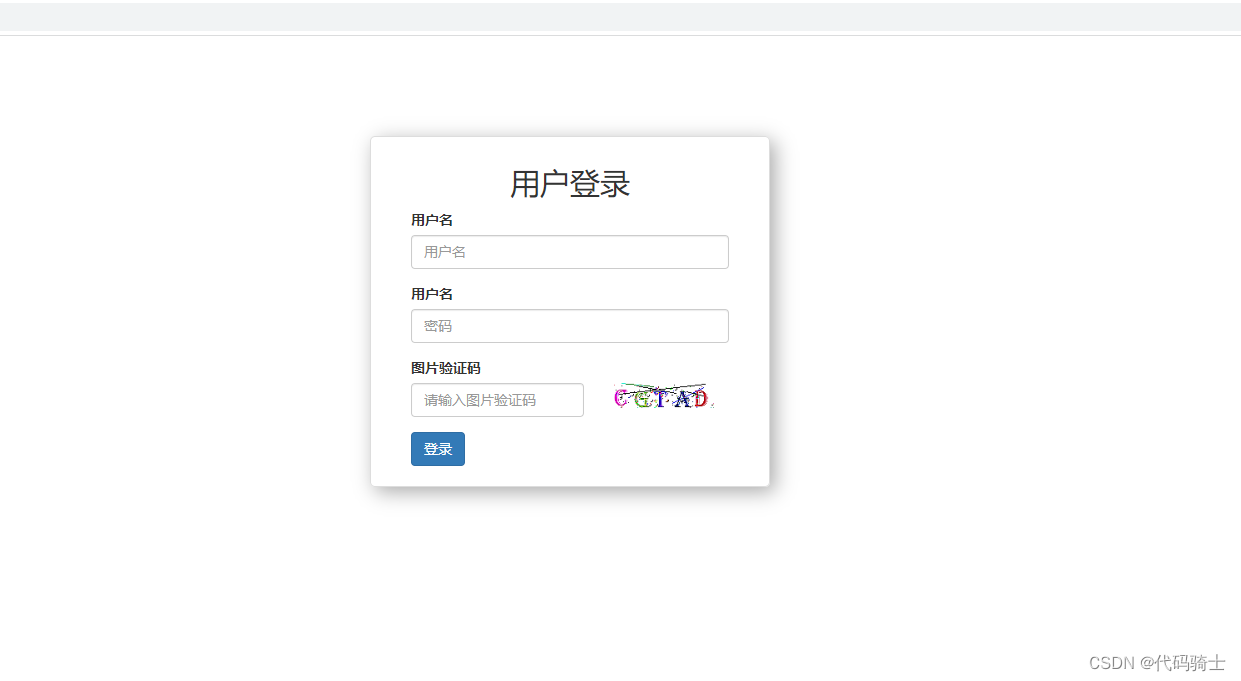
2、验证码校验
(1)项目实例
1、先将随机验证码的字符串写到用户session中
account.py
def image_code(request):
"""生成图片验证码"""
#调用生成图片函数
img,code_string = check_code()
#print(code_string)
#将随机验证码写入session中,便于后续校验
request.session['image_code'] = code_string
#给session设置60s超时,超时则验证码无效
request.session.set_expiry(60)
#将图片对象img写入内存
stream = BytesIO()
img.save(stream,'png')
return HttpResponse(stream.getvalue())
2、修改form字段
form.py
class LoginForm(BootStrapForm):#采用继承
username = forms.CharField(
label="用户名",
widget=forms.TextInput,#(attrs={'class':"form-control",'placeholder':'用户名'})
required=True#必填项
)
password = forms.CharField(
label="密码",
widget=forms.PasswordInput(render_value=True),#render_value=True:保留原来字段#(attrs={'class':"form-control",'placeholder':'密码'})
required=True#必填项
)
code = forms.CharField(
label="用户名",
widget=forms.TextInput,
required=True#必填项
)
def clean_password(self):
pwd = self.cleaned_data.get("password")
return md5(pwd)
3、修改登陆逻辑
account.py
def login(request):
"""登录"""
if request.method == "GET":
form = LoginForm()
return render(request,'login.html',{'form':form})
form = LoginForm(data = request.POST)
if form.is_valid():
#print(form.cleaned_data)
#{'username': '111', 'password': '111','code':111}
#{'username': '111', 'password': '70a53ebb8836a4400fe2827ab6cc86bf','code':'xxx' }
#验证码校验
#user_input_code = form.cleaned_data["code"]
#获取用户输入的验证码并从数据字典中拿掉,防止影响下面的用户验证
user_input_code = form.cleaned_data.pop("code")
code = request.session.get('image_code','')#如果验证码超时则返回空
if code.upper() != user_input_code.upper():
form.add_error("code", "验证码错误")
return render(request, 'login.html', {'form': form})
#去数据库进行校验,获取用户对象、None
#admin_object = models.Admin.objects.filter(username=form.cleaned_data['username'],password=form.cleaned_data['password']).first()
admin_object = models.Admin.objects.filter(**form.cleaned_data).first()
#用户名为空
if not admin_object:
form.add_error("password","用户名或密码错误")
return render(request, 'login.html', {'form': form})
#用户名和密码正确
#网站随机生成字符串,写到用户浏览器的cookie中,在写入到session中
request.session["info"] = {'id':admin_object.id,'name':admin_object.username}
return redirect("/admin/list/")
return render(request,'login.html',{'form':form})
4、修改前端页面
login.html
<div class="form-group">
<label for="id_code">图片验证码</label>
<div class="row">
<div class="col-xs-7">
{{ form.code }}
<span style="color: red">{{ form.code.errors.0 }}</span>
</div>
<div class="col-xs-5">
<img id="image_code" src="/image/code/" style="width: 100px">
</div>
</div>
</div>
5、访问页面
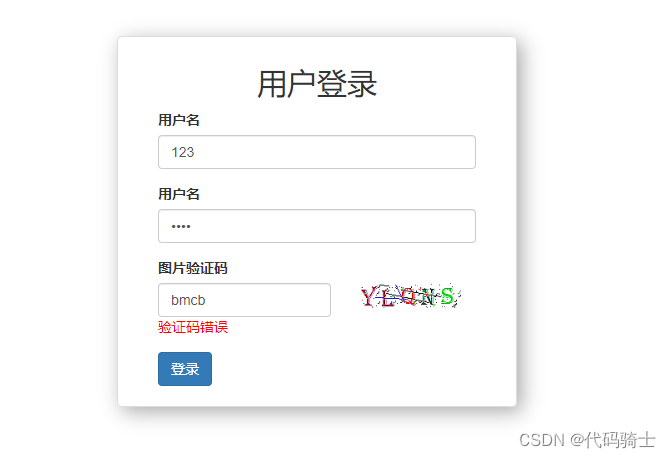
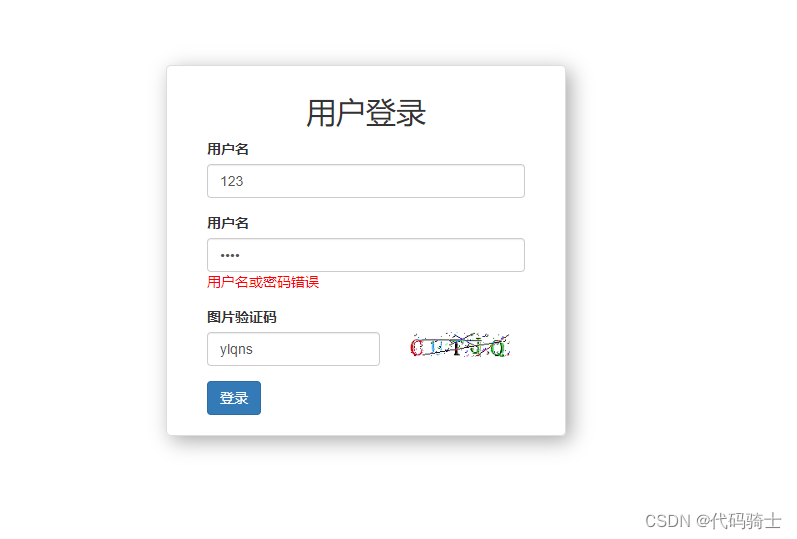
***6、延长有session效时间,实现七天免登陆